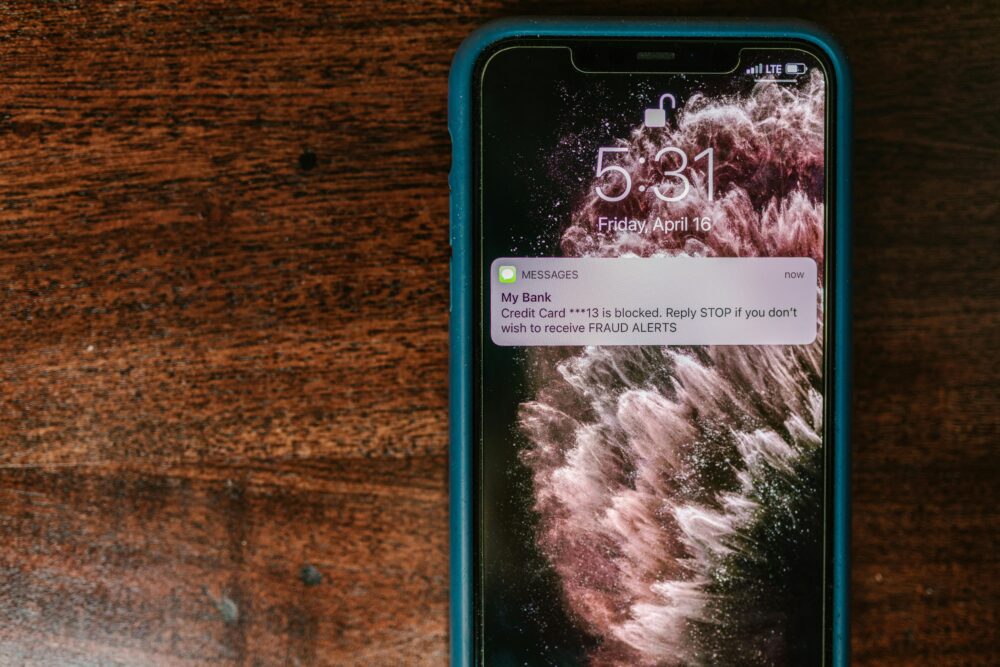手機主畫面搜尋列:Spotlight 與全域搜尋 的設定與實用技巧

你的手機主畫面其實藏着更高效的工作流。透過 Spotlight 與全域搜尋,你可以用更少的步驟找到 App、訊息,甚至把設定與內容連結起來。本文帶你掌握兩者的差異與實用技巧,讓日常操作更順手。
先理解兩種搜尋的定位:Spotlight 是快速入口,讓你在不離開當前畫面的情況下搜尋全部內容;全域搜尋則能跨裝置、跨應用整理結果。掌握後,你能更快 mencapai 想要的資訊,提升工作效率。
常見問題是找訊息太慢、找文件太零散。使用正確的搜尋語法與設定,即可讓 iPhone 回應得更準確,減少多次點擊。這篇文章會用清晰步驟,教你設定與最佳用法。
閱讀完畢,你將掌握實用的操作技巧,提升日常工作與生活中的效率。學會快速定位、快速開啟,讓手機成為更可靠的助手。
Spotlight 的定位與設定
在 iPhone 的搜尋功能中,Spotlight 扮演著快速、靈活的入口角色。理解 Spotlight 的定位與設定,能讓你在不離開畫面的情況下快速找到 App、聯絡人、郵件、文件等內容,並把散落在系統中的資訊連結起來。以下三個子章節,分別聚焦工作原理、啟用與自訂,以及實用搜尋技巧,幫助你把 Spotlight 用到極致。
Spotlight 的工作原理與搜尋範圍
Spotlight 會在裝置內的多個來源蒐集資料,並依照相關性、頻繁度與最近使用情況排序,呈現給你最可能使用到的結果。常見的蒐集來源包括:
- 應用程式內容:例如郵件、訊息中的文字內容,或文件與雲端儲存中的檔案。
- 聯絡人資訊:快速找到電話號碼、 Email、地址等。
- 系統設定項與提示:設定中的偏好選項、提醒事項等。
- 行事曆與日程:近期活動或會議紀錄。
- 圖片與原文文字:照片中的文字(如果有啟用原況文字)。 舉例來說,若你輸入「會議 週三」,Spotlight 可能先顯示本地日曆中的相關事件,其次是相關的郵件或文件,最後才是與此主題相關的 App 快捷入口。這種排序方式讓你在同一個步驟就能找到多樣化的相關內容,省去切換 App 的時間。若你想更深入理解官方的 Spotlight 指引,可以參考 Apple 的官方說明,並搭配網路上的教學文章進行實作練習,例如如何在 iPhone 上使用 Spotlight 的官方說明。你也可以閱讀其他作者的實務整理,快速掌握多元用法與技巧,例如對於 Spotlight 的新功能整理與實用案例。相關資源可參考以下連結:
- 在 iPhone、iPad 或 iPod touch 上使用 Spotlight 搜尋(Apple 官方): https://support.apple.com/zh-tw/118232
- iPhone Spotlight 搜尋新功能總整理,7 招超實用技巧(第三方教學): https://mrmad.com.tw/ios-16-spotlight
- 在 iPhone 上透過 Spotlight 搜尋(Apple 指引): https://support.apple.com/zh-tw/guide/iphone/iph3c511548/ios
當你善用 Spotlight 的範圍與排序時,會發現「資料分散在不同地方」的問題會顯著減少。重點在於理解 Spotlight 會把最可能給到你的結果放在前面,並逐步展開更廣的內容。若你需要更精準的搜尋,嘗試以具體的關鍵字組合,例如同時輸入「文件 名稱」與「日期」或「聯絡人 名稱 與 會議」的組合,命中率會提升。
在 iPhone 啟用與自訂 Spotlight
要讓 Spotlight 更符合你的日常使用習慣,先從啟用與自訂開始。以下步驟幫你快速設置,並解釋排序與隱私設定的要點。
- 開啟設定並找到 Spotlight 搜尋。
- 開關「App」、「訊息預覽」與「建議」等選項,決定哪些內容要在 Spotlight 中顯示。建議至少啟用 App 與 內容的預覽,這樣你在打字時就能快速辨識是否就是想找的項目。
- 調整排序方式。Spotlight 的結果會根據你最常使用的內容、最近的互動與內容相關性進行排序。你可以透過日常使用習慣影響排序方向,長期下來就會更符合你的需求。
- 隱私設定。你可以選擇是否讓 Spotlight 將使用習慣資料回報給 Apple 以改善結果,或是限制某些內容不出現在 Spotlight。若你較注重隱私,建議啟用「不讓 Spotlight 收集使用習慣」的選項,並定期檢視哪些 App 的內容被索引。
- 先試用再調整。完成初步設定後,試著在日常中使用 Spotlight 搜尋不同類型的內容,觀察排序是否符合直覺,必要時再回到設定中微調。
進一步的自訂包括對特定 App 的欄位內容進行更細的控制。例如某些郵件或訊息的內容預覽,或是特定文件類型的索引方式。這類設定能讓 Spotlight 的回應更準確,減少不相關的結果干擾。若想深入了解官方設定細節,建議閱讀 Apple 的支援頁面,並搭配實作演練。以下連結可作為參考來源:
- 在 iPhone、iPad 或 iPod touch 上使用 Spotlight 搜尋(Apple 官方): https://support.apple.com/zh-tw/118232
- 在 iPhone 上透過 Spotlight 搜尋(Apple 指引): https://support.apple.com/zh-tw/guide/iphone/iph3c511548/ios
在實務層面,良好的自訂策略包含以下要點:
- 讓常用 App 具可見性:確保常用的 App 出現在 Spotlight 的結果中,避免需要額外打開 App 列表。
- 關鍵字與媒體類型的平衡:若你常搜尋照片中的文字或郵件中的關鍵字,確保這些相關內容的索引是開啟的。
- 隱私與安全的取捨:如果你處理敏感內容,適時限制 Spotlight 的索引範圍,維持資訊安全。
Spotlight 的實用搜尋技巧
掌握實用語法與快速打開技巧,能讓 Spotlight 成為日常工作中的高效利器。以下實用技巧可直接應用到日常操作中:
- 直接輸入應用名:像是輸入「訊息」或「郵件」可以快速開啟對應 App 的內容入口。
- 輸入聯絡人名:若你想快速撥打電話或發送訊息,只需輸入聯絡人姓名,Spotlight 就會給出聯絡方式與最近的對話紀錄。
- 檔案名與關鍵字組合:試著輸入檔案名或文檔中的關鍵字,Spotlight 能快速定位本地與雲端儲存中的檔案。
- 自然語句的結合:結合日常語句提升命中率,例如輸入「今天 會議 記事」或「明天 郵件 草稿」,Spotlight 會傾向提供與時間與內容相關的結果。
- 使用選項符號縮小範圍:在輸入時加入「App:」或「聯絡人:」等前綴,能讓結果更精準。這種方式尤其在內容繁多的情況下非常有用。
- 快速打開與預覽:當你看到想要的結果,直接點擊即可打開,若想快速檢視內容,可先用滑動預覽或長按查看更多細節。
- 跨裝置搜尋的補充:若你使用 iCloud 及跨裝置搜集,某些內容在不同裝置上也會顯示。這時,同時考慮裝置間的同步設定,避免重複搜尋。
實例案例:
- 想找最近的會議檔案與日曆事件,只需輸入「會議 今天」或「會議 週三」,Spotlight 會列出日曆條目與相關檔案,讓你可以快速打開。
- 想查看某個聯絡人的最近對話,輸入「聯絡人名 最近訊息」,便可跳轉到該聯絡人的對話紀錄,避免在訊息 App 內多次尋找。
要提升實用性,建議定期檢查 Spotlight 的索引內容,確保常用內容都能被快速定位。同時,利用上述自然語句與前綴符號,能讓日常搜尋更順手。若需要更深入的技巧與案例,Apple 官方說明與實務文章都值得參考,以下便是相關資源:
- 在 iPhone、iPad 或 iPod touch 上使用 Spotlight 搜尋(Apple 官方): https://support.apple.com/zh-tw/118232
- iPhone Spotlight 搜尋新功能總整理,7 招超實用技巧一次看(實務整理): https://mrmad.com.tw/ios-16-spotlight
- 在 iPhone 上透過 Spotlight 搜尋(Apple 指引): https://support.apple.com/zh-tw/guide/iphone/iph3c511548/ios
透過這些方法,你可以讓 Spotlight 成為日常工作與生活中的可靠助手。它不僅是快速入口,更是把分散的資訊串連起來的橋樑。接下來的章節將聚焦全域搜尋的特性,幫你把跨裝置的搜尋體驗做得更完整。
全域搜尋的功能與差異
在手機搜尋功能的世界裡,全域搜尋扮演了跨裝置、跨應用的內容整合角色。它能把你跨裝置、跨應用的關鍵資訊聚合在同一處顯示,讓你不必像過去一樣在多個 App 之間來回切換。當 Spotlight 只是聚焦在裝置內的快速入口時,全域搜尋則像一條大路,把郵件、檔案、日曆、筆記、雲端內容等拉到一起,提供統一的搜尋體驗。以下內容將帶你深入了解全域搜尋的工作原理、適用情境與實用技巧,讓你能在日常操作中快速取用需要的資訊。
全域搜尋的工作流程與來源
全域搜尋會跨越多個資料來源,並以相關性、最近互動與頻繁使用等因素排序呈現。它的核心在於把分散在各個 App 與雲端服務中的內容連結起來,讓使用者在一個介面就能得到盡可能完整的結果。常見的來源包括:
- 檔案與文稿:本地檔案、雲端儲存中的文件、PDF、簡報等。
- 郵件與訊息內容:郵件、聊天室、備忘文字的關鍵字與附件。
- 日曆與事件紀錄:會議、提醒事項、日程安排。
- 聯絡人與通話紀錄:電話號碼、 Email、最近對話。
- 應用內資料與設定:第三方 App 的內容索引、系統設定與偏好。
- 圖片與影像文字:同時支援影像中文字搜尋,若你開啟相關功能,照片中的文字也能成為索引的一部分。
舉例來說,若你輸入「最近 三天 的 專案 檔案」,全域搜尋可能同時顯示本地與雲端的相關檔案、相關的郵件討論串,以及日曆中與該專案相關的事件。這種整合讓你不必在多個 App 間跳轉就能找到需要的東西。
搭配實務資源,Apple 的官方說明提供了清晰指引,幫助你了解如何透過設定管理哪些內容會被索引與顯示。參考資源包括 Apple 官方支援頁面,讓你更確切掌握操作要點:
- 在 iPhone、iPad 或 iPod touch 上使用 Spotlight 搜尋(Apple 官方): https://support.apple.com/zh-tw/118232
- 在 iPhone 上透過 Spotlight 搜尋(Apple 指引): https://support.apple.com/zh-tw/guide/iphone/iph3c511548/ios
此外,了解實作後的實際用法也很重要。下方的實務文章與教學能幫你把全域搜尋的效能發揮到極致,尤其在多裝置整合與搜尋命中率上:
- 提升特定 App 在 iOS Spotlight 搜尋排序的實用方法(實務文章): https://vocus.cc/article/683e644ffd89780001f0a2ff
- iPhone Spotlight 搜尋新功能總整理,7 招超實用技巧(實務整理): https://mrmad.com.tw/ios-16-spotlight
在日常操作中,善用全域搜尋的結合與篩選能力,可以大幅減少找尋時間。若你經常在不同裝置間工作,先確認 iCloud 或雲端同步設定正確,避免同一內容在不同裝置上出現重複或不同步的情況。
Spotlight 與全域搜尋的差異與選擇時機
Spotlight 與全域搜尋並非互相排斥,而是可以互補的強大工具。Spotlight 更專注於快速定位裝置內部內容,適合在已開啟的 App 或當前畫面中快速找到相關項目。全域搜尋則在內容跨裝置、跨 App 的情境下更具優勢,尤其當你需要一次性整理多源資訊時。理解兩者的定位,能讓你在不同情境下選擇最適合的工具。
- 在你只需要快速開啟某個 App 的內容時,Spotlight 是首選。它的優勢在於回應速度快、介面簡潔,且可以直接在輸入時得到即時建議。
- 當你的需求是跨裝置或跨應用的深入搜尋時,全域搜尋更適合。它會把多源內容集中呈現,讓你在同一頁面就能看到相關檔案、日曆、郵件、訊息等。
私下的使用經驗也提醒我們,命中率與隱私保護經常是使用者最在意的兩個面向。Spotlight 的排序機制會根據你的使用習慣做調整,因此長期使用下來,命中率通常會提升。但若你處理敏感資料,適時開啟隱私設定,限制特定內容被索引,會讓你更安心。你也可以透過前綴符號如「App:」或「聯絡人:」等,讓結果更具體、更有控制感。
在下列資源中,你可以看到官方指引與實務案例的組合,幫助你把 Spotlight 與全域搜尋的使用方式落地到日常工作流程中:
- 在 iPhone、iPad 或 iPod touch 上使用 Spotlight 搜尋(Apple 官方): https://support.apple.com/zh-tw/118232
- 在 iPhone 上透過 Spotlight 搜尋(Apple 指引): https://support.apple.com/zh-tw/guide/iphone/iph3c511548/ios
- 提升特定 App 在 iOS Spotlight 搜尋排序的實用方法(實務文章): https://vocus.cc/article/683e644ffd89780001f0a2ff
選擇時機的實用要點
- 核心任務在於「快速定位與打開」時,優先使用 Spotlight,因為它回應快、操作直覺。
- 需要跨裝置協同或跨 App 內容綜合時,轉向全域搜尋,先看跨裝置的相關內容再做深入開啟。
- 若你在工作中涉及大量機密資訊,定期檢視索引設定,並依需要調整以保護隱私。
使用 Siri 建議與搜尋結果互動
Siri 不僅能給出語音回饋,還能在搜尋結果中提供實用的自動完成與建議。善用 Siri 的語音指令,可以把搜尋過程變得更順暢,讓你更有效率地取得想要的資訊。
- Siri 建議:在你輸入前就提供相關的搜尋建議,幫你快速鎖定想要的內容。
- 搜尋結果自動完成:當你選擇其中一個建議,系統會自動完成剩餘的輸入,減少按鍵操作。
- 語音指令的高效運用:用語音直接控制開啟 App、發送訊息、開啟日曆事件,或讓 Siri 根據你的話語執行下一步動作。
為了提升效率,嘗試以下用法:
- 說「今天 的 會議」讓 Siri 直接呼叫日曆條目或會議檔案。
- 說「寄信 給 李明,主旨會議 附件」讓郵件 App 直接打草稿或附加檔案。
- 在需要時與文字內容搭配使用,例如「找 最近 的 專案 文件 2024」以快速縮小範圍。
若要了解 Siri 與搜尋結果的互動細節,Apple 的官方說明提供了清晰的操作指引,適合作為日常實作的參考。相關資源包括:
- 在 iPhone、iPad 或 iPod touch 上使用 Spotlight 搜尋(Apple 官方): https://support.apple.com/zh-tw/118232
- 在 iPhone 上透過 Spotlight 搜尋(Apple 指引): https://support.apple.com/zh-tw/guide/iphone/iph3c511548/ios
結語性提示
- 先把 Spotlight 的自訂與隱私設定踩穩,再把全域搜尋的跨裝置能力打熟。兩者結合,能讓你在不同情境下迅速取得需要的內容。
- 經常檢查索引與同步設定,避免內容不一致或重複出現在搜尋結果裡。
- 運用前綴符號與自然語句,提升命中率與使用舒適度。
接下來的章節將帶你深入比較 Spotlight 與全域搜尋在隱私與安全上的考量,以及如何配置最佳化的跨裝置搜尋工作流。若需要進一步的實作案例與穿搭式設定指南,以下資源也很值得參考:
- 在 iPhone、iPad 或 iPod touch 上使用 Spotlight 搜尋(Apple 官方): https://support.apple.com/zh-tw/118232
- iPhone Spotlight 搜尋新功能總整理,7 招超實用技巧一次看(實務整理): https://mrmad.com.tw/ios-16-spotlight
提升日常效率的實用技巧
在這一節,我們聚焦如何利用 Spotlight 與全域搜尋提升日常工作的效率。你會學到實用的操作步驟、可立即應用的技巧,以及如何用捷徑與自動化把搜尋賦能給你。文章的內容設計為可直接嵌入你的文章中,幫助讀者快速落地實作。
快速打開常用 App 與設定項
在忙碌的日常,快速打開常用 App 或設定頁面是節省時間的關鍵。以下幾個情境和步驟,適合日常參考與練習。
- 快速打開常用 App
- 從主畫面下滑呼叫搜尋列,直接輸入 App 名稱(例如「天氣」、「相機」或「郵件」)。
- 選擇頂部的結果,一鍵打開。若需要快速檢視內容,長按查看預覽或使用滑動預覽功能。
- 提示:若你常用的 App 較少,確保在 Spotlight 設定中啟用該 App 的索引,這樣結果才會更靠前。
- 快速進入設定項
- 輸入設定關鍵字,如「Wi-Fi」、「藍牙」或「通知」。
- Spotlight 會直接把你帶到對應的設定頁,避免多層點擊,提高效率。
- 具體場景示例
- 早晨出門前,輸入「天氣」,不僅開啟天氣 App,還可看到當地天氣摘要,免去先打開天氣 App 再查看的步驟。
- 想查看最近的會議資料,輸入「會議 今天」或「會議 周三」,Spotlight 會把日曆條目與相關檔案一起呈現,方便快速開啟。
- 跨裝置的快速開啟
- 全域搜尋模式下,跨裝置的內容也會被顯示,讓你在 iPad、iPhone 之間無縫切換,快速定位最新內容。
- 指引與參考
- 官方指引與實務文章能提供更具體的操作畫面。參考資料如下,方便讀者進一步學習:
- 在 iPhone 上透過 Spotlight 搜尋(Apple 指引): https://support.apple.com/zh-tw/guide/iphone/iph3c511548/ios
- 在 iPhone、iPad 或 iPod touch 上使用 Spotlight 搜尋(Apple 官方): https://support.apple.com/zh-tw/118232
- iPhone Spotlight 搜尋新功能總整理,7 招超實用技巧一次看(實務整理): https://mrmad.com.tw/ios-16-spotlight
- 官方指引與實務文章能提供更具體的操作畫面。參考資料如下,方便讀者進一步學習:
- 自訂與優化要點
- 讓常用 App 更具可見性,確保它們出現在 Spotlight 的結果中,避免反覆翻找 App 清單。
- 控制關鍵字與媒體類型的平衡,確保索引覆蓋你常搜尋的內容,例如照片中的文字或郵件關鍵字。
- 檢視隱私設定,若偏好保護敏感內容,適時限制特定 App 的索引。可定期檢視哪些內容被索引,避免不必要的曝光。
搜尋結果排序與自訂顯示
排序與顯示樣式直接影響你找到內容的速度與準確度。透過適當的自訂,你可以讓常用內容始終位於前列,減少不必要的干擾。
- 理解排序原理
- Spotlight 與全域搜尋根據最近互動、使用頻率與內容相關性排序。你每天的使用習慣會逐漸影響結果的呈現順序。
- 跨裝置使用時,全域搜尋會把雲端與多裝置內容一起排序,方便一次性定位到需要的內容。
- 自訂排序與顯示
- 開啟設定 > Spotlight 搜尋,調整「建議」與「App」的顯示選項,讓常用內容更靠前。
- 使用前綴符號提升精準度,如「App:郵件」或「文件:報告」,可讓結果只顯示特定類型。
- 選擇是否啟用內容預覽。啟用預覽可在不打開 App 的情況下快速判斷是否符合需求。
- 隱私與安全的平衡
- 如果你處理敏感資料,適時關閉某些內容的索引,或修改分享使用者習慣的設定,提升資料保護。
- 實務案例與資源
- 想看實務範例與圖文說明,可參考以下資源:
- iPhone Spotlight 搜尋新功能總整理,7 招超實用技巧一次看: https://mrmad.com.tw/ios-16-spotlight
- 提升特定 App 在 iOS Spotlight 搜尋排序的實用方法: https://vocus.cc/article/683e644ffd89780001f0a2ff
- 想看實務範例與圖文說明,可參考以下資源:
- 操作要點摘要
- 先調整排序與顯示,讓常用內容快速浮現。
- 若命中率仍需提升,嘗試清理或重新建立索引,確保新內容被正確收錄。
- 透過前綴與自然語句增加命中率,提升搜尋的準確性。
利用捷徑與自動化增效
捷徑是把搜尋提升到另一個層級的利器。透過捷徑 App,你可以把多個動作串成一個自動流程,讓 Spotlight 的輸入直接觸發複雜任務。
- 基本概念
- 建立一個捷徑,當你在 Spotlight 輸入特定文字時,自動開啟特定 App、顯示日曆、呼叫常用文件,甚至發送固定訊息給團隊。
- 將捷徑與全域搜尋結合,讓跨裝置的工作流程更順滑。只要輸入「專案更新」等關鍵字,就能拉取雲端檔案、整理郵件摘要,並把結果分享到筆記 App 或工作區。
- 建立步驟
- 打開捷徑 App,新增一個觸發條件,設定文字輸入作為觸發點。
- 加入動作,例如「開啟 App」、「顯示日曆」或「執行 Siri 指令」。
- 儲存並命名捷徑,日後在 Spotlight 或 Siri 中呼叫。
- 實例與效益
- 以「晨間報告」為例,捷徑一鍵開啟郵件、顯示日曆,並自動給團隊發送進度提醒。這樣的流程每天能省下不少時間。
- 進階用法包括與 Siri 結合,說「跑晨間捷徑」即可觸發整個自動化流程。
- 安全與隱私
- 注意捷徑若涉及敏感內容,確保資料只在本地或受控位置存取。必要時關閉跨雲端的自動存取。
- 官方與實務資源
- 官方入門與實作教學:在 iPhone、iPad 或 iPod touch 上使用 Spotlight 搜尋:https://support.apple.com/zh-tw/118232
- 實務案例與進階自動化:《提升特定 App 在 iOS Spotlight 搜尋排序的實用方法》:https://vocus.cc/article/683e644ffd89780001f0a2ff
- iPhone 上透過 Spotlight 搜尋(Apple 指引): https://support.apple.com/zh-tw/guide/iphone/iph3c511548/ios
- 小結與落地要點
- 以捷徑為起點,先做一個小而美的自動化流程,逐步擴展。
- 透過 Siri 指令,讓自動化更自然地融入日常工作。
- 定期檢視捷徑的權限與存取範圍,確保資料在受控狀態下運作。
結語性提醒
- 先把 Spotlight 的自訂與隱私設定踩穩,再把全域搜尋的跨裝置能力打熟。兩者結合,能讓你在不同情境下迅速取得需要的內容。
- 經常檢查索引與同步設定,避免內容不一致或重複出現在搜尋結果。善用前綴符號與自然語句,讓命中率更穩。
- 往後的章節會帶你比較 Spotlight 與全域搜尋在隱私與安全上的考量,並提供最佳化的跨裝置搜尋工作流。若需要更進一步的實作案例與設定指南,以上資源值得參考。
外部參考與資源
- 在 iPhone、iPad 或 iPod touch 上使用 Spotlight 搜尋(Apple 官方): https://support.apple.com/zh-tw/118232
- 在 iPhone 上透過 Spotlight 搜尋(Apple 指引): https://support.apple.com/zh-tw/guide/iphone/iph3c511548/ios
- iPhone Spotlight 搜尋新功能總整理,7 招超實用技巧一次看(實務整理): https://mrmad.com.tw/ios-16-spotlight
- 提升特定 App 在 iOS Spotlight 搜尋排序的實用方法(實務文章): https://vocus.cc/article/683e644ffd89780001f0a2ff
安全、隱私與未來發展
在手機主畫面搜尋的世界裡,安全與隱私是基礎也是前提。Spotlight 與全域搜尋雖然讓資訊更易取得,但同時也帶來資料曝露與跨裝置同步的風險。本節將聚焦在資料的索引範圍、如何避免敏感資訊曝光、以及未來發展方向與設定實務,幫你建立更穩健的搜尋工作流。
 Photo by Dan Nelson
Photo by Dan Nelson
資料來源與隱私保護
在啟用 Spotlight 與全域搜尋時,最重要的是清楚哪些資料會被索引,以及如何避免敏感內容外漏。以下要點可作為實務指引:
- 透明的索引範圍:僅索引必需的內容,如常用 App 的公開內容、日曆與聯絡人基本資訊,以及選定的文件類型。避免自動索引整個訊息內容或私密筆記。
- 隱私選項的合理組合:啟用「不讓 Spotlight 收集使用習慣」的選項,並定期檢視哪些 App 的內容被索引。若工作內容涉及機密,建議逐步關閉高敏感內容的索引能力。
- 最小化曝光的設定:對於敏感 App 進行分組管理,僅允許必要的內容出現在 Spotlight 或全域搜尋中,其他內容保留在專屬 App 內部搜尋。
- 自訂搜尋前綴的使用:用前綴如「App:」「文件:」等,讓搜尋結果更精準,同時降低意外顯示機率。
- 定期審核與測試:每過一段時間就自我測試搜尋結果的準確性與隱私曝光程度,確保新加入的 App 或雲端內容不被不當索引。
實作資源與官方說明可協助你落實這些設定,以下是值得參考的官方與實務連結:
- 在 iPhone、iPad 或 iPod touch 上使用 Spotlight 搜尋(Apple 官方): https://support.apple.com/zh-tw/118232
- 在 iPhone 上透過 Spotlight 搜尋(Apple 指引): https://support.apple.com/zh-tw/guide/iphone/iph3c511548/ios
- iPhone Spotlight 搜尋新功能總整理,7 招超實用技巧一次看(實務整理): https://mrmad.com.tw/ios-16-spotlight
實務要點總結:
- 先限制索引範圍,逐步放寬,避免一次開放所有內容。
- 針對機密資料建立單獨的安全方案,包含裝置層級與雲端層級的存取控管。
- 使用前綴與自然語句提升命中率,同時降低不相關內容暴露風險。
最新改進與今年最新功能
今年版本的更新帶來安全與隱私方面的新選項,以及跨裝置協同的更精細控管。重點在於讓使用者更清楚自己在何處暴露資料,以及如何更有效地管理跨裝置搜尋的風險。
- 新增的隱私保護設定:讓使用者更容易關閉某些內容的索引,並在需要時快速回溯索引來源。這對於處理機密檔案或敏感對話的用戶特別重要。
- 更精細的裝置級別控制:可以針對特定 App 設定索引權限,避免雲端與本地內容混合暴露。
- 跨裝置同步的透明度提升:提供 clearer 的同步狀態與衝突解決指引,降低重複或不同步內容出現在搜尋結果的機會。
- 條件式搜尋與自動化:把搜尋與自動化捷徑結合,讓你在特定條件發生時自動觸發保護性動作,例如自動鎖定或移除特定內容的索引。
設定建議:
- 先啟用核心內容的索引,例如常用 App 的內容與日曆、郵件的關鍵項,觀察命中率與反饋。
- 接著逐步關閉高風險內容的索引,尤其是含有機密文字、支付資料或私密訊息的內容。
- 啟用透明的「內容預覽」設定時,僅顯示非敏感資訊的預覽,降低直接曝光風險。
更多官方與實務觀點可參考:
- 在 iPhone 上透過 Spotlight 搜尋(Apple 指引): https://support.apple.com/zh-tw/guide/iphone/iph3c511548/ios
- 提升特定 App 在 iOS Spotlight 搜尋排序的實用方法(實務文章): https://vocus.cc/article/683e644ffd89780001f0a2ff
使用風險與未來發展
風險方面,跨裝置與跨 App 的索引機制意味著一旦設定過度寬鬆,敏感內容可能在不經意間出現在搜尋結果中。解決之道是建立層級式的控管與定期審查流程,同時善用前綴語法與自然語言查詢以提升控制度。
未來發展方向大多朝向以下幾個方向:
- 更細膩的內容分級與權限管理,讓使用者可針對不同內容設定不同的索引與顯示策略。
- 強化跨裝置的隱私保護機制,提供更清晰的資料流向與儲存地點標示。
- 改善敏感內容的自動過濾與安全提示,讓使用者在搜尋時就能清楚知道風險程度。
- 提供更多本地化規範與區域化設定,符合不同用戶的法規與隱私偏好。
相關實務資源與指南:
- 在 iPhone、iPad 或 iPod touch 上使用 Spotlight 搜尋(Apple 官方): https://support.apple.com/zh-tw/118232
- iPhone Spotlight 搜尋新功能總整理,7 招超實用技巧一次看(實務整理): https://mrmad.com.tw/ios-16-spotlight
結語性提醒
- 先建立穩固的隱私與索引基礎,再開放跨裝置的搜尋能力。兩者結合,能讓你在不同情境下快速、安心地找到需要的資料。
- 定期檢查與更新設定,確保新加入的 App 或雲端內容不被不當暴露。
- 使用前綴與自然語句,讓搜尋結果更精准,同時降低風險。
參考資源與延伸閱讀
- 在 iPhone、iPad 或 iPod touch 上使用 Spotlight 搜尋(Apple 官方): https://support.apple.com/zh-tw/118232
- 在 iPhone 上透過 Spotlight 搜尋(Apple 指引): https://support.apple.com/zh-tw/guide/iphone/iph3c511548/ios
- iPhone Spotlight 搜尋新功能總整理,7 招超實用技巧一次看(實務整理): https://mrmad.com.tw/ios-16-spotlight
- 提升特定 App 在 iOS Spotlight 搜尋排序的實用方法(實務文章): https://vocus.cc/article/683e644ffd89780001f0a2ff
Conclusion
Spotlight 與全域搜尋是手機使用效率的雙引擎,能讓你在同一個介面快速定位裝置內外的資訊。透過適當的索引範圍、前綴語法與自動化捷徑,日常搜尋變得更精準、更省時,讓工作與生活都更順手。要提升成效,重點在於穩定的設定基礎與逐步放寬的索引策略,讓關鍵內容始終浮現在前方。現在就實際設定 Spotlight 與全域搜尋,並用捷徑把常用任務自動化,讓手機成為可靠的工作伙伴。